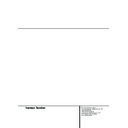Harman Kardon DVD 20 (serv.man7) User Manual / Operation Manual ▷ View online
16 SYSTEEM OPZET
Systeem Opzet
Standaardinstellingen
De laatste stap van het installeren betreft het
instellen van de standaardwaarden van het sys-
teem. Het is belangrijk hier wat tijd aan te beste-
den en vertrouwd te raken met deze instellingen,
aangezien het nodig kan zijn dat deze zo nu en
dan zullen moeten worden aangepast.
instellen van de standaardwaarden van het sys-
teem. Het is belangrijk hier wat tijd aan te beste-
den en vertrouwd te raken met deze instellingen,
aangezien het nodig kan zijn dat deze zo nu en
dan zullen moeten worden aangepast.
Instelmenu
De eerste stap bij het controleren of veranderen
van de standaardwaarden van het systeem is het
Instelmenu openen. Zorg ervoor dat de DVD 20
correct is aangesloten op een TV of monitor en
op het lichtnet. Bij dit proces is het echter niet
nodig dat er een disc in de speler ligt.
van de standaardwaarden van het systeem is het
Instelmenu openen. Zorg ervoor dat de DVD 20
correct is aangesloten op een TV of monitor en
op het lichtnet. Bij dit proces is het echter niet
nodig dat er een disc in de speler ligt.
Drukt u tijdens STOP of RESUME op MENU op de
afstandsbediening, dan verschijnt het Setup
menu in beeld met alle standaard instellingen.
afstandsbediening, dan verschijnt het Setup
menu in beeld met alle standaard instellingen.
Het hoofdmenu en alle volgende menu’s zien er
verschillend uit, en daarin vindt u de instellingen
van de verschillende talen, afhankelijk van de
reeds gemaakte instellingen. Op de fabriek zijn
alle menu’s standaard op ‘Engels’ ingesteld, daar-
om zijn alle menu’s in deze handleiding in het
Engels afgebeeld.
verschillend uit, en daarin vindt u de instellingen
van de verschillende talen, afhankelijk van de
reeds gemaakte instellingen. Op de fabriek zijn
alle menu’s standaard op ‘Engels’ ingesteld, daar-
om zijn alle menu’s in deze handleiding in het
Engels afgebeeld.
Opmerking: het gekozen menu links in het
Setup menu wordt in groen of blauw gemar-
keerd.
Setup menu wordt in groen of blauw gemar-
keerd.
Taal menu
Om alle menu’s te kunnen lezen in de taal die u
prefereert, kunt u in het eerste menu de gewenste
taal kiezen. Deze opzet definieert ook de taal van
alle andere aanwijzingen die in beeld verschijnen
(uitgezonderd de display op de voorzijde).
prefereert, kunt u in het eerste menu de gewenste
taal kiezen. Deze opzet definieert ook de taal van
alle andere aanwijzingen die in beeld verschijnen
(uitgezonderd de display op de voorzijde).
Druk op
K of L op de afstandsbediening om
een menu in het setup menu te kiezen.
Druk op ENTER of op
B en het setup Menu ver-
schijnt.
Druk op
K of L op de afstandsbediening om
een bepaalde taal voor de menu’s te kiezen.
Druk op ENTER.
Druk op PLAY om normale weergave te hervatten
of op RETURN om naar het setup menu terug te
gaan.
of op RETURN om naar het setup menu terug te
gaan.
Taal geluid
Kiezen van de taal
Hiermee kiest u de basistaal voor het geluid, die
wordt gekozen bij discs met meerdere talen.
Kiezen van een taal via de besturingsbalk of met
de toets AUDIO (zie pagina 23) passeert tijdelijk
deze instelling.
Hiermee kiest u de basistaal voor het geluid, die
wordt gekozen bij discs met meerdere talen.
Kiezen van een taal via de besturingsbalk of met
de toets AUDIO (zie pagina 23) passeert tijdelijk
deze instelling.
Druk op de pijlen (hoger of lager) op de afstands-
bediening om ‘Audio’ in het setup menu te kiezen
(standaard keuze bij het verschijnen van het
setup menu).
bediening om ‘Audio’ in het setup menu te kiezen
(standaard keuze bij het verschijnen van het
setup menu).
Druk op ENTER of op de pijl omhoog en het
Audio menu verschijnt.
Audio menu verschijnt.
Druk op
K of L op de afstandsbediening om
voor het geluid een bepaalde taal te kiezen. De
keuze wordt helder groen gemarkeerd.
keuze wordt helder groen gemarkeerd.
Druk op ENTER. De display keert terug naar het
setup menu terwijl de gekozen taal onder ‘Audio’
verschijnt.
setup menu terwijl de gekozen taal onder ‘Audio’
verschijnt.
Druk op PLAY om normale weergave te hervatten
of op RETURN om naar het setup menu terug te
gaan.
of op RETURN om naar het setup menu terug te
gaan.
■ U kunt elk submenu op elk moment zonder
enige wijziging verlaten, b.v. het audio menu,
door op de linker pijl te drukken.
door op de linker pijl te drukken.
Andere Audio Taal Kiezen
Wanneer het Audio menu in beeld staat, kiest u
‘Other’.
Wanneer het Audio menu in beeld staat, kiest u
‘Other’.
Druk op ENTER en het eerste cijfer in de vierkan-
te kaders onderaan wordt gemarkeerd en wacht
op instelling.
te kaders onderaan wordt gemarkeerd en wacht
op instelling.
Voer het eerste cijfer van de taalcode (zie tabel
op pagina 33) in op de eerste positie en druk op
ENTER of
op pagina 33) in op de eerste positie en druk op
ENTER of
B en doe hetzelfde met de overige 3
cijfers. U kunt de code ook direct invoeren met de
cijfertoetsen.
cijfertoetsen.
Zodra de cursor op OK staat drukt u op ENTER.
Druk op PLAY om normale weergave te hervatten
of op RETURN om het setup menu te laten ver-
dwijnen.
of op RETURN om het setup menu te laten ver-
dwijnen.
■ Wanneer een standaardtaal is gekozen, zal
deze telkens gebruikt worden wanneer die taal
aanwezig is op de DVD die wordt afgespeeld.
Wanneer die taal echter niet aanwezig is, dan
zal de taal worden gebruikt die voorgepro-
grammeerd is op de disc zelf. De standaardtaal
zal meestal Engels zijn, maar de keus wordt
bepaald door de producent van de disc.
aanwezig is op de DVD die wordt afgespeeld.
Wanneer die taal echter niet aanwezig is, dan
zal de taal worden gebruikt die voorgepro-
grammeerd is op de disc zelf. De standaardtaal
zal meestal Engels zijn, maar de keus wordt
bepaald door de producent van de disc.
Hoewel de standaard instelling bepaalt welke
taal wordt gebruikt wanneer een disc voor het
eerst wordt afgespeeld, kan de taal op ieder
moment eenvoudig met de AUDIO-toets wor-
den veranderd. Zie pagina 23 voor meer informa-
tie.
taal wordt gebruikt wanneer een disc voor het
eerst wordt afgespeeld, kan de taal op ieder
moment eenvoudig met de AUDIO-toets wor-
den veranderd. Zie pagina 23 voor meer informa-
tie.
Taal ondertiteling
Kiezen taal ondertiteling
Hier geeft u aan welke taal standaard voor de
ondertiteling gebruikt moet worden, indien de
disc van ondertitels in meerdere talen is voorzien.
Door een andere taal te kiezen uit de besturings-
balk of met de toets SUBTITLE (zie pagina 23) zal
deze instelling tijdelijk passeren.
Hier geeft u aan welke taal standaard voor de
ondertiteling gebruikt moet worden, indien de
disc van ondertitels in meerdere talen is voorzien.
Door een andere taal te kiezen uit de besturings-
balk of met de toets SUBTITLE (zie pagina 23) zal
deze instelling tijdelijk passeren.
Druk op
K of L op de afstandsbediening om
‘Subtitles’ te kiezen in het setup menu.
Druk op ENTER of op
B en het Subtitle Menu
verschijnt.
SYSTEEM OPZET 17
Systeem Opzet
Druk op
K of L op de afstandsbediening om
voor de ondertitels een bepaalde taal te kiezen.
Druk op ENTER.
Druk op PLAY om normale weergave te hervatten
of op RETURN om naar het setup menu terug te
gaan.
of op RETURN om naar het setup menu terug te
gaan.
Kiezen van een Andere Taal voor
Ondertitels
Wanneer het Subtitle Menu in beeld staat kiest u
‘Other’.
Ondertitels
Wanneer het Subtitle Menu in beeld staat kiest u
‘Other’.
Druk op ENTER en het eerste karakter in het
kader wordt gemarkeerd.
kader wordt gemarkeerd.
Voer het eerste cijfer van de taalcode (zie tabel
op pagina 32) in op de eerste positie en druk op
ENTER of op
op pagina 32) in op de eerste positie en druk op
ENTER of op
B en doe hetzelfde met de overige
3 cijfers. U kunt de code ook direct invoeren met
de cijfertoetsen.
de cijfertoetsen.
Wanneer de cursor op OK staat drukt u op
ENTER.
ENTER.
Druk op PLAY om normale weergave te hervatten
of op RETURN om het setup menu te laten ver-
dwijnen.
■ Wanneer een standaardtaal wordt gekozen,
of op RETURN om het setup menu te laten ver-
dwijnen.
■ Wanneer een standaardtaal wordt gekozen,
zal deze telkens worden gebruikt wanneer die
taal aanwezig is op de DVD die wordt afge-
speeld. is die taal echter niet aanwezig, dan
wordt de taal gebruikt die op de disc als stan-
daard is geregistreerd. Die standaardtaal zal
meestal Engels zijn, maar wordt bepaald door
de producent van het programma.
taal aanwezig is op de DVD die wordt afge-
speeld. is die taal echter niet aanwezig, dan
wordt de taal gebruikt die op de disc als stan-
daard is geregistreerd. Die standaardtaal zal
meestal Engels zijn, maar wordt bepaald door
de producent van het programma.
Hoewel deze standaard instelling voor de taal
bepaalt welke taal voor de disc gebruikt moet
worden, kan deze steeds gemakkelijk tijdelijk
worden veranderd door op SUBTITLE op de
afstandsbediening te drukken. Zie pagina 23 voor
nadere informatie.
bepaalt welke taal voor de disc gebruikt moet
worden, kan deze steeds gemakkelijk tijdelijk
worden veranderd door op SUBTITLE op de
afstandsbediening te drukken. Zie pagina 23 voor
nadere informatie.
Kinderslot
Deze functie blokkeert het afspelen van bepaalde
DVD’s (vooral Amerikaanse) die voor bepaalde
kijkers, kinderen bijvoorbeeld, ongeschikt zijn.
Daarvoor zijn die DVD’s voorzien van een pro-
grammacode: is die code hoger dan de instelling
van deze functie, dan zal het afspelen geblok-
keerd worden, tenzij het juiste wachtwoord wordt
ingevoerd.
DVD’s (vooral Amerikaanse) die voor bepaalde
kijkers, kinderen bijvoorbeeld, ongeschikt zijn.
Daarvoor zijn die DVD’s voorzien van een pro-
grammacode: is die code hoger dan de instelling
van deze functie, dan zal het afspelen geblok-
keerd worden, tenzij het juiste wachtwoord wordt
ingevoerd.
Denk er aan dat er bij Europese DVD’s (regio 2)
vrijwel nooit zo’n code wordt gebruikt en dat
DVD’s zullen worden afgespeeld, ongeacht deze
instelling.
vrijwel nooit zo’n code wordt gebruikt en dat
DVD’s zullen worden afgespeeld, ongeacht deze
instelling.
De code wordt als volgt ingesteld:
Druk op de pijl (hoger of lager) op de afstandsbe-
diening om ‘Rating’ in het Setup Menu.
diening om ‘Rating’ in het Setup Menu.
Druk op ENTER of de pijl naar rechts, waarop het
onderstaande menu verschijnt, wanneer geen
wachtwoord is ingevoerd.
onderstaande menu verschijnt, wanneer geen
wachtwoord is ingevoerd.
Druk op
K of L op de afstandsbediening om
de gewenste code (hoogste groene gemarkeerde
nummer) te kiezen. Als aangegeven onder de
schaal, zullen alle DVD’s binnen het blauwe
gebied alleen na invoering van een wachtwoord
worden afgespeeld; die in het groene gebied
worden zonder wachtwoord afgespeeld.
nummer) te kiezen. Als aangegeven onder de
schaal, zullen alle DVD’s binnen het blauwe
gebied alleen na invoering van een wachtwoord
worden afgespeeld; die in het groene gebied
worden zonder wachtwoord afgespeeld.
Druk op ENTER. De schaal verdwijnt en de geko-
zen code wordt aangegeven in het setup menu.
zen code wordt aangegeven in het setup menu.
■ Wanneer een wachtwoord ingevoerd is (zie
verderop) is het Rating menu alleen beschik-
baar wanneer eerst het juiste wachtwoord
wordt ingevoerd.
baar wanneer eerst het juiste wachtwoord
wordt ingevoerd.
De codes:
Het systeem werkt met de codes die op de inge-
legde DVD zijn geregistreerd; hoewel een film
een code kan dragen wil dat nog niet zeggen dat
deze ook op de DVDstaat. Naast de 5 standaard
MPAA coderingen: G (niveau 2), PG (kinderslot
niveau 4), PG 13 (kinderslot voor 13 jarigen,
niveau 4), R (beperkt, niveau 6) en NC 17 (boven
17 jaar, niveau 7) heeft de DVD-speler in totaal 8
niveaus. Deze extra stappen bieden een genuan-
ceerde controle van de toegang voor alle kijkers.
Het systeem werkt met de codes die op de inge-
legde DVD zijn geregistreerd; hoewel een film
een code kan dragen wil dat nog niet zeggen dat
deze ook op de DVDstaat. Naast de 5 standaard
MPAA coderingen: G (niveau 2), PG (kinderslot
niveau 4), PG 13 (kinderslot voor 13 jarigen,
niveau 4), R (beperkt, niveau 6) en NC 17 (boven
17 jaar, niveau 7) heeft de DVD-speler in totaal 8
niveaus. Deze extra stappen bieden een genuan-
ceerde controle van de toegang voor alle kijkers.
Niveau 8
Alle DVD’s kunnen worden afge-
speeld. Fabrieksinstelling.
speeld. Fabrieksinstelling.
Niveau 7 – 2 DVD’s voor algemeen gebruik
kunnen worden afgespeeld.
Niveau 1
DVD’s voor kinderen kunnen wor-
den afgespeeld.
DVD’s voor volwassenen en alge-
meen zijn geblokkeerd.
den afgespeeld.
DVD’s voor volwassenen en alge-
meen zijn geblokkeerd.
Wachtwoord
De DVD 20 heeft een wachtwoord systeem dat
bepaalde programma’s kan blokkeren. Bovendien
kan het wachtwoord worden veranderd en het
niveau waarop het systeem actief wordt. De DVD
20 wordt geleverd zonder wachtwoord en met
niet-vergrendelde instellingen voor het systeem.
Hieronder leest u hoe een wachtwoord wordt
ingevoerd en de instellingen worden vergrendeld.
bepaalde programma’s kan blokkeren. Bovendien
kan het wachtwoord worden veranderd en het
niveau waarop het systeem actief wordt. De DVD
20 wordt geleverd zonder wachtwoord en met
niet-vergrendelde instellingen voor het systeem.
Hieronder leest u hoe een wachtwoord wordt
ingevoerd en de instellingen worden vergrendeld.
Denk er aan dat vrijwel alle Europese DVD’s
(regio 2) geen niveaucodes hebben en dus altijd
afgespeeld kunnen worden, ook wanneer een
niveau en een wachtwoord is gekozen.
(regio 2) geen niveaucodes hebben en dus altijd
afgespeeld kunnen worden, ook wanneer een
niveau en een wachtwoord is gekozen.
Belangrijk:
Noteer het wachtwoord op een veilige plaats
daar het afspelen van bepaalde DVD’s anders
niet mogelijk is en bovendien het wijzigen of
opheffen van de blokkering zonder wachtwoord
(zie verderop) onmogelijk is.
Noteer het wachtwoord op een veilige plaats
daar het afspelen van bepaalde DVD’s anders
niet mogelijk is en bovendien het wijzigen of
opheffen van de blokkering zonder wachtwoord
(zie verderop) onmogelijk is.
Invoeren wachtwoord
Om het kinderslot te kunnen passeren bij het
afspelen van geblokkeerde DVD’s, is het invoeren
van een wachtwoord noodzakelijk:
Om het kinderslot te kunnen passeren bij het
afspelen van geblokkeerde DVD’s, is het invoeren
van een wachtwoord noodzakelijk:
Druk op
K of L de afstandsbediening en kies
‘Password’ in het setup menu.
Druk op ENTER of op
B en het Password menu
verschijnt.
Kies ‘Set Password’, druk op ENTER, waarop
Enter Password (voer wachtwoord in) verschijnt.
Enter Password (voer wachtwoord in) verschijnt.
18 SYSTEEM OPZET
Systeem Opzet
Voer het eerste cijfer van een viercijferige code in
door op de pijl (hoger of lager) op de afstandsbe-
diening in te drukken, dan op ENTER of de pijl
naar rechts, of voer het met de cijfertoetsen op
de afstandsbediening direct in. Een zwarte cirkel
verschijnt op de positie van het eerste cijfer. Voer
de overige cijfers op dezelfde manier in.
door op de pijl (hoger of lager) op de afstandsbe-
diening in te drukken, dan op ENTER of de pijl
naar rechts, of voer het met de cijfertoetsen op
de afstandsbediening direct in. Een zwarte cirkel
verschijnt op de positie van het eerste cijfer. Voer
de overige cijfers op dezelfde manier in.
Wanneer het OK-pictogram wordt gekozen, druk
dan op ENTER om het invoeren van een wacht-
woord te voltooien. Onder de aanwijzing ‘Enter
password’ verschijnt nu ‘Confirm password’.
dan op ENTER om het invoeren van een wacht-
woord te voltooien. Onder de aanwijzing ‘Enter
password’ verschijnt nu ‘Confirm password’.
Voer ter bevestiging hetzelfde wachtwoord
opnieuw in met de nummertoetsen (0 - 9) op de
afstandsbediening.
opnieuw in met de nummertoetsen (0 - 9) op de
afstandsbediening.
Wordt een verkeerd wachtwoord ingevoerd, dan
verschijnt de tekst ‘Incorrect password, please try
again’ (foutief wachtwoord, probeer opnieuw),
waarop de code opnieuw moet worden inge-
voerd en bevestigd.
verschijnt de tekst ‘Incorrect password, please try
again’ (foutief wachtwoord, probeer opnieuw),
waarop de code opnieuw moet worden inge-
voerd en bevestigd.
Nu wordt als ondersteuning het juiste wacht-
woord bij elk cijfer herhaald in het ‘Try again’
menu (nogmaals) en het verkeerde in het onder-
ste ‘Confirm Password’ (bevestig wachtwoord)
menu, nadat het bovenste is ingevuld.
woord bij elk cijfer herhaald in het ‘Try again’
menu (nogmaals) en het verkeerde in het onder-
ste ‘Confirm Password’ (bevestig wachtwoord)
menu, nadat het bovenste is ingevuld.
Nadat het juiste wachtwoord in alle menu’s is
ingevoerd drukt u op ENTER. Het hoofdmenu
voor het wachtwoord verschijnt weer (rechtsbo-
ven op pagina 17) en een rode sleutel verschijnt
in de display op het apparaat. Om terug te gaan
naar het setup menu drukt u op
ingevoerd drukt u op ENTER. Het hoofdmenu
voor het wachtwoord verschijnt weer (rechtsbo-
ven op pagina 17) en een rode sleutel verschijnt
in de display op het apparaat. Om terug te gaan
naar het setup menu drukt u op
A. Het sleutel-
symbool in het setup menu is nu gesloten ten
teken dat het niveau en het wachtwoord systeem
is ingesteld.
■ Nadat een wachtwoord is ingesteld zijn de
teken dat het niveau en het wachtwoord systeem
is ingesteld.
■ Nadat een wachtwoord is ingesteld zijn de
menu’s voor het wachtwoord alleen toeganke-
lijk via het wachtwoord. Wordt een verkeerd
wachtwoord ingevoerd, dan verschijnt een
nieuw wachtwoord menu waarin het juiste
wachtwoord kan worden ingetoetst.
lijk via het wachtwoord. Wordt een verkeerd
wachtwoord ingevoerd, dan verschijnt een
nieuw wachtwoord menu waarin het juiste
wachtwoord kan worden ingetoetst.
■ Denk er aan dat de wachttijd voordat een
wachtwoord opnieuw kan worden ingevoerd
bij elke poging toeneemt. Daarmee wordt
voorkomen dat het wachtwoord gevonden kan
worden door te proberen.
bij elke poging toeneemt. Daarmee wordt
voorkomen dat het wachtwoord gevonden kan
worden door te proberen.
Wijzigen van het wachtwoord
Het wachtwoord kan op elk moment worden ver-
anderd, maar eerst dient het huidige wachtwoord
te worden ingevoerd:
Het wachtwoord kan op elk moment worden ver-
anderd, maar eerst dient het huidige wachtwoord
te worden ingevoerd:
Druk op
K of L op de afstandsbediening en
kies Password in het setup menu.
Druk op ENTER of op
B en het ‘Enter Password’
menu verschijnt.
Druk op
K of L of op de cijfertoetsen (0-9) op
de afstandsbediening en voer het huidige wacht-
woord in.
woord in.
Wanneer OK is gemarkeerd, drukt u weer op
ENTER, verschijnt het ‘Password’ menu.
ENTER, verschijnt het ‘Password’ menu.
Druk op pijl (hoger of lager) op de afstandsbedie-
ning en kies ‘Change Password’.
ning en kies ‘Change Password’.
Druk op ENTER, waarop ‘Enter Password’ weer
verschijnt (zie onderaan pagina 17).
verschijnt (zie onderaan pagina 17).
Voer het nieuwe wachtwoord in, druk op ENTER
en ‘Confirm Password’ (bevestig wachtwoord)
verschijnt.
en ‘Confirm Password’ (bevestig wachtwoord)
verschijnt.
Gebruik
K of L of de cijfertoetsen (0-9) op de
afstandsbediening om het wachtwoord ter beves-
tiging nogmaals in te voeren.
tiging nogmaals in te voeren.
Nadat het juiste wachtwoord in alle menu’s is
ingevoerd, drukt u op ENTER. Het hoofdmenu
voor het wachtwoord verschijnt weer. Om naar
het setup menu terug te keren drukt u op
ingevoerd, drukt u op ENTER. Het hoofdmenu
voor het wachtwoord verschijnt weer. Om naar
het setup menu terug te keren drukt u op
A.
Wachtwoord wissen
Het wachtwoord kan gemakkelijk worden gewist
nadat eerst het huidige wachtwoord is ingevoerd:
Het wachtwoord kan gemakkelijk worden gewist
nadat eerst het huidige wachtwoord is ingevoerd:
Druk op
K of L op de afstandsbediening om
‘Password’ in het setup menu te kiezen.
Druk op ENTER of op
B en het ‘Enter Password’
menu verschijnt.
Druk op
K of L of op de cijfertoetsen (0-9) op
de afstandsbediening, voer het huidige wacht-
woord in en druk weer op ENTER, waarop het
Password menu verschijnt.
woord in en druk weer op ENTER, waarop het
Password menu verschijnt.
Druk op
K of L op de afstandsbediening om
‘Clear Password’ (wachtwoord wissen) te kiezen.
SYSTEEM OPZET 19
Systeem Opzet
Druk op ENTER, ‘Password’ verdwijnt en het rode
sleutelsymbool in de display op de voorzijde ver-
dwijnt.
sleutelsymbool in de display op de voorzijde ver-
dwijnt.
Om terug te gaan naar het setup menu, drukt u
op < (links), het sleutelsymbool onder ‘Password’
in het menu wordt weer geopend. Om het menu
te setup menu verlaten drukt u op RETURN.
op < (links), het sleutelsymbool onder ‘Password’
in het menu wordt weer geopend. Om het menu
te setup menu verlaten drukt u op RETURN.
TV Beeldinstellingen
Dit menu heeft verscheidene functies. Eerst kan
de beeldverhouding van de TV worden gekozen,
b.v. het conventionele formaat (4:3) of breed-
beeld (16:9). In de tweede stap configureert u de
videouitgang van de TV SCART aansluiting voor
Video, S-Video of RGB videosignalen. De derde
stap is het in- of uitschakelen van de PAL 60
functie, om NTSC discs op niet-NTSC TV’s te kun-
nen afspelen. Tenslotte kan een video testbeeld
worden opgeroepen om alle instellingen en de
beeldprestatie te kunnen beoordelen.
de beeldverhouding van de TV worden gekozen,
b.v. het conventionele formaat (4:3) of breed-
beeld (16:9). In de tweede stap configureert u de
videouitgang van de TV SCART aansluiting voor
Video, S-Video of RGB videosignalen. De derde
stap is het in- of uitschakelen van de PAL 60
functie, om NTSC discs op niet-NTSC TV’s te kun-
nen afspelen. Tenslotte kan een video testbeeld
worden opgeroepen om alle instellingen en de
beeldprestatie te kunnen beoordelen.
TV Formaat
Hier kiest u het beeldformaat: conventioneel (4:3)
of breedbeeld (16:9) afhankelijk van het gebruik-
te tv-toestel.
■ 4 x 3 Brievenbus: kies deze instelling wanneer
Hier kiest u het beeldformaat: conventioneel (4:3)
of breedbeeld (16:9) afhankelijk van het gebruik-
te tv-toestel.
■ 4 x 3 Brievenbus: kies deze instelling wanneer
de DVD 20 is verbonden met een conventione-
le (4:3) TV en u wilt films zien zonder dat er
een stuk beeld wegvalt. U ziet het complete
filmbeeld en DVD’s opgenomen in 4:3 vullen
het gehele beeld. Breedbeeld films hebben dan
zwarte balken boven en onder in beeld.
le (4:3) TV en u wilt films zien zonder dat er
een stuk beeld wegvalt. U ziet het complete
filmbeeld en DVD’s opgenomen in 4:3 vullen
het gehele beeld. Breedbeeld films hebben dan
zwarte balken boven en onder in beeld.
■ 4 x 3 Pan Scan: Kies deze instelling wanneer
de DVD 20 is verbonden met een conventione-
le (4:3) en wanneer u wilt dat breedbeeldfilms
het hele scherm vullen. Denk er aan dat dit
alleen werkt met breedbeeld DVD’s die zijn
opgenomen met de Pan en Scan functie. Bij
zulke films ziet u bepaalde delen niet; meestal
de linker en rechter hoeken. De meeste breed-
beeld discs kunnen niet op deze manier afge-
speeld worden, wat betekent dat boven en
onder zwarte balken verschijnen (brievenbus
formaat). Sommige breedbeeld DVD’s, zoals
amorfe typen (met volledige verticale resolutie,
zie onder 16 x 9 verderop), kunnen bekeken
worden in de correcte breedte, maar verticaal
uitgerekt. Kies ‘Letterbox’ bij zulke discs. Deze
instelling is alleen zinvol bij een enkele DVD,
met alle andere is Letterbox (brievenbus) het
beste.
le (4:3) en wanneer u wilt dat breedbeeldfilms
het hele scherm vullen. Denk er aan dat dit
alleen werkt met breedbeeld DVD’s die zijn
opgenomen met de Pan en Scan functie. Bij
zulke films ziet u bepaalde delen niet; meestal
de linker en rechter hoeken. De meeste breed-
beeld discs kunnen niet op deze manier afge-
speeld worden, wat betekent dat boven en
onder zwarte balken verschijnen (brievenbus
formaat). Sommige breedbeeld DVD’s, zoals
amorfe typen (met volledige verticale resolutie,
zie onder 16 x 9 verderop), kunnen bekeken
worden in de correcte breedte, maar verticaal
uitgerekt. Kies ‘Letterbox’ bij zulke discs. Deze
instelling is alleen zinvol bij een enkele DVD,
met alle andere is Letterbox (brievenbus) het
beste.
■ 16 x 9 Breedbeeld: kies deze instelling wan-
neer uw dvd speler is verbonden met een
breedbeeld TV of een conventionele 4:3 TV die
op 16:9 is ingesteld, d.w.z. met optimale verti-
cale resolutie. In deze opzet zullen discs die
zijn opgenomen met 4:3 formaat verschijnen
als een kader in het 16 : 9 breedbeeld TV, met
zwarte balken links en rechts van het beeld
(niet bij 4:3 TV’s die op 16:9 staat). Echte
breedbeeld (anamorphic) DVD’s, b.v. verticaal
breedbeeld TV of een conventionele 4:3 TV die
op 16:9 is ingesteld, d.w.z. met optimale verti-
cale resolutie. In deze opzet zullen discs die
zijn opgenomen met 4:3 formaat verschijnen
als een kader in het 16 : 9 breedbeeld TV, met
zwarte balken links en rechts van het beeld
(niet bij 4:3 TV’s die op 16:9 staat). Echte
breedbeeld (anamorphic) DVD’s, b.v. verticaal
uitgerekt wanneer de DVD 20 op ‘16:9’ en uw
TV staat op ‘4:3’, worden optimaal weergege-
ven met volledige verticale resolutie. Bij som-
mige 4:3 TV’s, en ingesteld op het 16:9 for-
maat, worden discs met 4:3 formaat verticaal
gecomprimeerd weergegeven. Zet bij deze
discs de TV op het 4:3 formaat.
TV staat op ‘4:3’, worden optimaal weergege-
ven met volledige verticale resolutie. Bij som-
mige 4:3 TV’s, en ingesteld op het 16:9 for-
maat, worden discs met 4:3 formaat verticaal
gecomprimeerd weergegeven. Zet bij deze
discs de TV op het 4:3 formaat.
Zo kiest u het gewenste tv-formaat
Druk op
K of L op de afstandsbediening om
‘TV Aspect’ in het setup menu te kiezen.
Druk op ENTER of op
B en het menu TV Aspect
verschijnt.
In dat menu wordt het huidige gekozen formaat
aangegeven en is gemarkeerd. Druk op ENTER of
op de pijl naar rechts om het ‘TV Aspect Ratio’
Menu te openen.
aangegeven en is gemarkeerd. Druk op ENTER of
op de pijl naar rechts om het ‘TV Aspect Ratio’
Menu te openen.
Druk op
K of L op de afstandsbediening om
het gewenste formaat te kiezen.
Druk op ENTER. Het voorgaande ‘TV Aspect’
menu verschijnt weer, waarin het huidige geko-
zen formaat gemarkeerd is.
menu verschijnt weer, waarin het huidige geko-
zen formaat gemarkeerd is.
Druk op PLAY om normale weergave te hervat-
ten, op Ÿ of ⁄ om een andere setup menu item te
kiezen of op RETURN om het setup menu te laten
verdwijnen.
ten, op Ÿ of ⁄ om een andere setup menu item te
kiezen of op RETURN om het setup menu te laten
verdwijnen.
SCART Aansluiting
Hier wordt het videoformaat ingesteld, dat wordt
afgegeven via de TV SCART aansluiting op de
achterzijde van de DVD 20. Daar de SCART aan-
sluiting het videosignaal kan afgeven als
Composiet, S-Video of RGB videosignalen, dient
u aan te geven welk type videosignaal via deze
aansluiting naar de TV gevoerd moet worden,
afhankelijk van de gebruikte TV.
Hier wordt het videoformaat ingesteld, dat wordt
afgegeven via de TV SCART aansluiting op de
achterzijde van de DVD 20. Daar de SCART aan-
sluiting het videosignaal kan afgeven als
Composiet, S-Video of RGB videosignalen, dient
u aan te geven welk type videosignaal via deze
aansluiting naar de TV gevoerd moet worden,
afhankelijk van de gebruikte TV.
Naast het gekozen videosignaal geeft de TV
SCART aansluiting ook specifieke signalen af die
automatisch de TV inschakelen op de juiste video
ingang, zodra de DVD 20 wordt ingeschakeld en
automatisch de TV omschakelen voor RGB video
van de SCART aansluiting wanneer de DVD 20 op
RGB staat (zie onder).
SCART aansluiting ook specifieke signalen af die
automatisch de TV inschakelen op de juiste video
ingang, zodra de DVD 20 wordt ingeschakeld en
automatisch de TV omschakelen voor RGB video
van de SCART aansluiting wanneer de DVD 20 op
RGB staat (zie onder).
Opmerking: wanneer uw TV een SCART ingang
heeft, dient alleen die SCART uitgang van de DVD
20 met de TV verbonden te worden en geen
enkele andere videoverbinding (zie pagina 12).
Bovendien kunnen stuursignalen alleen naar de
TV worden gestuurd wanneer deze direct met de
DVD 20 via SCART is verbonden, zonder tussen-
schakeling van SCART <—> Cinch Adapters.
heeft, dient alleen die SCART uitgang van de DVD
20 met de TV verbonden te worden en geen
enkele andere videoverbinding (zie pagina 12).
Bovendien kunnen stuursignalen alleen naar de
TV worden gestuurd wanneer deze direct met de
DVD 20 via SCART is verbonden, zonder tussen-
schakeling van SCART <—> Cinch Adapters.
Om het videoformaat te kiezen voor de TV SCART
aansluiting gaat u als volgt te werk:
aansluiting gaat u als volgt te werk:
Kies ‘TV Aspect’ in het setup menu en druk op
ENTER of
ENTER of
B, en het TV Aspect Menu verschijnt
(zie links).
Druk op L op de afstandsbediening om ‘SCART’
te kiezen.
te kiezen.
Druk op ENTER of
B en het Video Format Menu
verschijnt.
Druk op
K of L op de afstandsbediening om
het gewenste formaat te kiezen.
Druk op ENTER en de aanwijzing keert terug naar
het TV Aspect Menu, waarbij het gekozen for-
maat gemarkeerd is.
het TV Aspect Menu, waarbij het gekozen for-
maat gemarkeerd is.
Druk op
K of L om een ander TV Aspect
Menu item te kiezen, kies
A om naar het setup
menu terug te gaan, RETURN om het setup menu
te verlaten, of op PLAY om naar normale weerga-
ve terug te gaan.
te verlaten, of op PLAY om naar normale weerga-
ve terug te gaan.
PAL 60
De meeste TV’s zijn niet geschikt voor NTSC en in
dat geval zullen de meeste NTSC DVD’s alleen in
zwart/wit weergegeven worden. Met PAL 60 kan
het NTSC video formaat worden aangepast zodat
deze DVD’s ook op een PAL TV kan worden beke-
ken. Zonder aanpassing worden de signalen
gewoon in NTSC naar de TV gevoerd. Denk er
aan dat voor het bekijken van PAL 60 de TV wel
geschikt moet zijn voor PAL 60 Hz, wat bij
moderne TV’s bijna altijd het geval is.
De meeste TV’s zijn niet geschikt voor NTSC en in
dat geval zullen de meeste NTSC DVD’s alleen in
zwart/wit weergegeven worden. Met PAL 60 kan
het NTSC video formaat worden aangepast zodat
deze DVD’s ook op een PAL TV kan worden beke-
ken. Zonder aanpassing worden de signalen
gewoon in NTSC naar de TV gevoerd. Denk er
aan dat voor het bekijken van PAL 60 de TV wel
geschikt moet zijn voor PAL 60 Hz, wat bij
moderne TV’s bijna altijd het geval is.
Click on the first or last page to see other DVD 20 (serv.man7) service manuals if exist.